
Здравствуйте, друзья! В этой статье мы поговорим о том, чем открыть формат XLSX, многие пользователи ПК сталкиваются с данным вопросом, но не могут его решить. Для начала стоит разобраться, что же это за формат такой «непослушный», на самом деле нет ничего сложного, это простая таблица редактора Excel, но только не более старого 97-2003 годов, а нового – 07 года. Постепенно пользователи переходят от старого пакета Office (который содержит Word, Excel и др.программы) на более новый, следовательно, начинают возникать всяческие проблемы с несовместимостью форматов. Чтобы этого избежать, читайте нашу статью.
Microsoft можно понять, помимо улучшений, которые ввелись в новый формат XLSX, компании также нужно было продавать свой новый продукт, следовательно, обратная поддержка расширений была «скромно» забыта. «Хочешь редактировать и смотреть файл XLSX? Тогда покупай наш новый Office» – примерно так можно было описать сложившуюся ситуацию. Но пользователям быстро надоел такой расклад вещей, и были приняты определенные меры.
Работаем с конвертировщиком
Был выпущен специальный конвертировщик, который позволяет преобразовывать новые форматы в старые, скачать его вы можете по ссылке http://www.infowall.ru/index.php?menu_id=download
Чем открыть формат файла xlsx
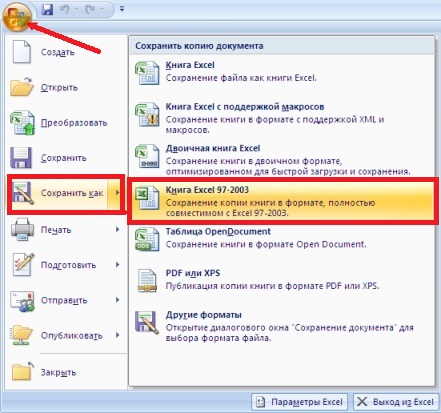
Чтобы каждый раз не проводить такие действия, нужно поменять некоторые настройки редактора, для этого:
- переходим в меню «офис»;
- выбираем «параметры»;
- далее заходим во вкладку «сохранения»;
- в возникшем окне ищем вкладку «сохранения книг», выбираем пункт «сохранять файлы в формате Excel 97-2003». Далее клацаем «ок».
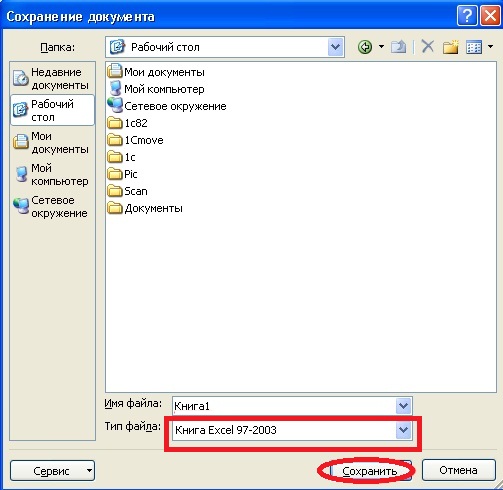
Данное действие позволяет сохранять файлы в старом формате XLS, который используется во всех прошлых версиях табличного редактора.
Открываем без сторонних программ
Если вы не знаете, чем открыть формат xlsx онлайн, то в интернете существует большое количество специальных сервисов для конвертации, мы хотим порекомендовать вот этот удобный сайт – http://www.zamzar.com/ru/convert/xlsx-to-xls/ . Перед вами появится меню для конвертации файлов: в “1 шаге” выбирайте файл на компьютере, который нужно преобразовать; в “шаге 2” выбираете формат XLS; в “шаге 3” пишите свой емейл, туда придет готовый файл; в “шаге 4” жмете кнопку “конвертировать”. Вот и все, через мгновение к вам на почту придет измененный файл.
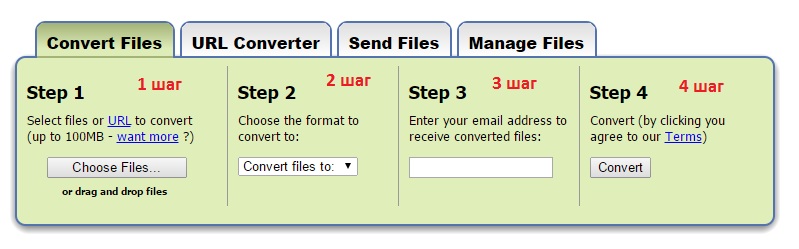
Вот такие несложные операции нужно выполнить, чтобы пользоваться новым расширением Excel, надеемся, что вы разобрались, чем открывать файлы в формате XLSX, и у вас не возникнет проблем в будущем. С данным вопросом сталкивается множество людей, поэтому можете поделиться этой полезной информацией с друзьями и знакомыми с помощью социальных кнопок.
До скорых встреч на страницах нашего сайта, вас ждет много интересного материала, так что заходите почаще!
Источник: forzapc.ru
Как открыть файл XLSX на компьютере
Что такое формат xlsx? Начнём с того, что всё просто. Файлы формата xlsx – это таблицы. Данное расширение используется для того, чтобы хранить файлы, преимущественно созданные в среде программы «Exel». Это приложение, в свою очередь, входит в линейку стандартных поставляемых элементов Office от Майкрософта.
Важно! Файлы формат xlsx создаются программой Майкрософт Эксель, начиная с 2007 версии.
Однако открыть данный тип файлов можно различными способами, не только с помощью стандартных программ. Ниже мы рассмотрим все возможные варианты запуска для данного типа файлов.

Как открыть файл XLSX на компьютере
Открыть, используя Excel
Зачастую, система с самого момента загрузки распознаёт данный тип файлов, как относящийся к Exel, и помечает его соответствующим значком.
Обычно файлы этого типа сразу же, двойным кликом, можно открыть в подходящей для этого офисной программе, но бывают и исключения, когда система не ассоциирует файл с нашей стандартной программой.
В таком случае, следует проверить, установлен ли на вашем компьютере Exel, и инсталлировать его в случае отсутствия. Если данный компонент есть, а проблема не пропадает необходимо вручную выбрать её для открытия такого типа файлов.
Делается это следующим образом:
Примечание! Важно не забыть поставить галочку внизу, перед опцией применения ко всем подобным файлам.
Готово! Теперь таблицы будут открываться без проблем.
Попробуйте это:
Сводные таблицы в Excel специально для чайников
Облачные инструменты
Сначала рассмотрим наипростейший способ. Преимущество таких инструментов – вам не нужно ничего скачивать, даже сам Microsoft Office. Облачные диски Google и Яндекса предоставляют неплохой функционал по отображению и базовому редактированию таблиц. Такой вариант идеально подходит для того, чтобы оперативно открыть файл, не дожидаясь установки дополнительного софта.
Google Docs
Сервис от самого популярного поисковика дублирует многие функции продуктов Microsoft. Фактически, его можно назвать лучшим сервисом такого плана в Интернете. Для использования необходим лишь аккаунт в системе гугла.
Воспользоваться этим сервисом можно так:
- Чтобы зайти на страницу средства, на главной странице поиска в правом верхнем углу нажимаем на иконку дополнительных инструментов.
 Нажимаем по значку «Приложения Google»
Нажимаем по значку «Приложения Google» - Среди различных проектов выбираем пункт «Документы».
 Прокрутив колесиком мышки вниз, щелкаем по иконке «Документы»
Прокрутив колесиком мышки вниз, щелкаем по иконке «Документы» - Авторизуемся с помощью своего аккаунта. Подойдут данные авторизации страницы гугл-почты, так как этот логин и пароль – единый для всех сервисов.
 Вводим логин от гугл-почты, нажимаем «Далее»
Вводим логин от гугл-почты, нажимаем «Далее» - Далее пользователь попадает на главную страницу документов, со всеми когда-либо открытыми через этот сервис документами. Здесь нажимаем на иконку с «плюсом» справа внизу.
 В правом нижнем углу нажимаем на иконку с «плюсом»
В правом нижнем углу нажимаем на иконку с «плюсом» - Система сразу же запустит интерфейс создания нового документа. По умолчанию это стандартный текстовый документ, но это не важно, ведь мы всё равно будем открывать собственный файл. Поэтому, выбираем вкладку «Файл», похожую на такую же в «Ворде».
 Щелкаем по вкладке «Файл»
Щелкаем по вкладке «Файл» - В подменю кликаем на пункт «Открыть», чтобы запустить через сервис сторонний документ.
 Кликаем на пункт «Открыть»
Кликаем на пункт «Открыть» - Перед вами окно выбора нужных файлов. Для загрузки внешнего документа, выбираем пункт «Загрузка».
 Нажимаем по пункту «Загрузка»
Нажимаем по пункту «Загрузка» - Сайт запустит интерфейс для загрузки ваших материалов. Нужный файл можно всего лишь перетащить, либо выбрать из нужной директории на компьютере.
 Щелкаем по файлу левой кнопкой мышки, не отпуская мышку, перетаскиваем его в поле Google документа
Щелкаем по файлу левой кнопкой мышки, не отпуская мышку, перетаскиваем его в поле Google документа  Нажимаем по кнопке «Выберите файл на компьютере»
Нажимаем по кнопке «Выберите файл на компьютере» - Нажимаем «Открыть».
 Выделяем файл, нажимаем по кнопке «Открыть»
Выделяем файл, нажимаем по кнопке «Открыть» - Среда откроет ваш файл для просмотра и базового редактирования. После сохранения новая версия сохранится в облаке, и её можно будет загрузить на компьютер.
 Открытый файл xlsx в гугл-документе, который можно редактировать
Открытый файл xlsx в гугл-документе, который можно редактировать
Попробуйте это:
Как написать формулу в Excel? Обучение азам работы в Excel
Яндекс.Диск
Данное средство не обладает такими возможностями редактирования, как продукт гугла, но всё же достойно внимания. Способ просмотра с этого сервиса в первых шагах не отличается от предыдущего.
Далее необходимо выполнить такую последовательность:
- Точно так же нужно зайти в собственный аккаунт.
 Входим в аккаунт Яндекс.Диска
Входим в аккаунт Яндекс.Диска - Найти необходимый раздел «Файлы», и загрузить в него свой элемент.
 В разделе «Файлы» щелкаем по кнопке «Загрузить»
В разделе «Файлы» щелкаем по кнопке «Загрузить»  Выделяем свой файл, нажимаем «Открыть»
Выделяем свой файл, нажимаем «Открыть»  Ожидаем окончания процесса загрузки, нажимаем кнопку «Закрыть»
Ожидаем окончания процесса загрузки, нажимаем кнопку «Закрыть» - Для просмотра достаточно дважды кликнуть по файлу и сервис его откроет. В этом же окне можно нажать на опцию «Редактировать».
 Дважды щелкаем по файлу левой кнопкой мышки xlsx
Дважды щелкаем по файлу левой кнопкой мышки xlsx  Режим просмотра в Яндекс.Диске, для изменения файла нажимаем опцию «Редактировать»
Режим просмотра в Яндекс.Диске, для изменения файла нажимаем опцию «Редактировать» - Или выделить необходимый файл кликом мыши. Появится верхняя панель опций для конкретного файла. Нажимаем на значок «Редактировать».
 Выделяем файл, щелкнув по нему, выбираем опцию «Редактировать»
Выделяем файл, щелкнув по нему, выбираем опцию «Редактировать»  Открытый xlsx-файл в Excel Online в Яндекс.Диске для редактирования
Открытый xlsx-файл в Excel Online в Яндекс.Диске для редактирования
Другие программы
Также, существует множество программ-аналогов стандартного «Офиса» от Майкрософт, которые дублируют все основные виды файлов, поддерживаемые данным пакетом программ. Их преимущество – меньший объём занимаемой памяти, и лучшая производительность на слабых устройствах. К тому же, зачастую они абсолютно бесплатны.
Ниже рассмотрим две самых популярных таких программы.
Open Office
Открыть файл таблицы в этой программе просто:
- Прежде всего, необходимо открыть основной интерфейс средства, запустив его с помощью ярлыка или панели «Пуск». В главном меню выбираем для создания электронную таблицу.
 Щелкаем по параметру «Электронная таблица»
Щелкаем по параметру «Электронная таблица» - Программа запустит новую таблицу. В этом окне выбираем вкладку «Файл», в которой откроется специальное контекстное меню. Среди вариантов нужно выбрать «Открыть».
 Переходим во вкладку «Файл», далее щелкаем по пункту «Открыть»
Переходим во вкладку «Файл», далее щелкаем по пункту «Открыть» - Система запустит окно поиска нужного расположения. Нужно найти в директориях устройства необходимый файл, и открыть его.
 Переходим в место, где находится наш файл, нажимаем кнопку «Открыть»
Переходим в место, где находится наш файл, нажимаем кнопку «Открыть» - Готово! Программа откроет ваш файл для редактирования и просмотра, при чём с функционалом, полностью дублирующим стандартные инструменты.
 Открытый xlsx-файл в программе Open Office, который можно редактировать
Открытый xlsx-файл в программе Open Office, который можно редактировать
Источник: fileword.ru
Чем можно открыть на компьютере с ОС Windows 10 файл xlsx – 4 способа
XLSX – формат файлов табличного типа, разработанный компанией Microsoft для собственного пакета Microsoft Office 2007, в состав которого входят Word, Power Point, Publisher и Access. Разрешение пришло на смену «устаревшему» XLS, хотя пакеты MS Office 2007 года и выше сохраняют обратную совместимость с XLS.
Хотите узнать, чем открыть xslx-файлы? Тогда вы попали по адресу. В статье будут рассмотрены все способы работы с цифровыми таблицами.

Microsoft Exel
Эксель – стандартная программа из пакета Microsoft Office, привычная версия которой используется на персональном компьютере (стационарном, портативном) с 2007 года.

Для запуска необходимого документа используют следующую инструкцию:
- запустить на устройстве приложение с эмблемой Microsoft Office Excel 2007;
- нажать на значок «Файл» (справа вверху);

- откроется дополнительное меню, выбрать строку «Открыть». Внимание! Другой вариант открыть новый документ с нужным расширением – нажать одновременно сочетание горячих клавиш «Ctrl» + «O». Способ является стандартным для всех продуктов пакета приложений «Майкрософт Офис»;

- начнется процесс запуска, на мониторе появится дополнительное рабочее окно, по центру которого находится область навигации;
- перейти по разделам до места расположения искомого элемента;
- выделить название левой кнопкой мышки, снизу активируется кнопка «Открыть» – нажать ЛКМ.

Процесс открытия объекта в программе занимает несколько секунд. После этого можно приступать к редактированию элемента или просмотру информации.

Если у вас iOS
Для iOS существует достаточно мало хороших офисных программ.
До недавних пор наиболее популярной была официальная Microsoft Excel, но последнее время всё больше пользователей переходит на более универсальные онлайновые сервисы и клиентские приложения от Google.
Если вам всё это по каким-то причинам не подходит, есть еще одна программа, на которую стоит обратить внимание – это MobiSystems OfficeSuite Pro.
MobiSystems OfficeSuite Pro
Помимо просмотра документов, у пользователей также есть возможность воспользоваться удобным встроенным проводником для поиска файлов в памяти телефона и загружать дополнительные бесплатные словари, инструменты и электронные книги.

Рис. 11 – главное окно утилиты MobiSystems OfficeSuite Pro на iOS
Apache OpenOffice Calc
Данное приложение является аналоговым по отношению к пакету Microsoft Office. В отличие от предыдущего софта в Apache Open Office Calc расширение xlsx не считается основным – создать и сохранить книгу с помощью утилиты не получится. Этапы действий юзера:
- скачать, установить и запустить программу;
- нажать на пункт «Электронная таблица»;

- на мониторе запустится отдельное рабочее окно, в верхней части которого располагается горизонтальное стандартное меню функций – нажать «Файл», затем «Открыть»;

- найти место, где находится нужный документ (также можно использовать горячие клавиши, как в предыдущей инструкции);
- выделить название и нажать «Открыть».
